Tout le monde conviendra que l'application Apple Music est en effet l'une des meilleures applications logicielles que les utilisateurs utilisent pour diffuser de la musique de qualité et télécharger leurs albums et listes de lecture préférés.
Si vous utilisez cette plateforme de streaming musical depuis longtemps et savez que de nombreux morceaux y sont enregistrés, alors vous devez vous demander « comment vérifier le nombre de chansons que j'ai dans iTunes », «comment voir combien de chansons vous avez sur Apple Music maintenant».
En lisant cet article, vous apprendrez comment voir combien de chansons vous avez sur Apple Music sur votre Mac ou même votre appareil mobile, et combien de chansons vous pouvez avoir sur Apple Music. De plus, nous partagerons avec vous un outil spécial qui vous permet d'écouter gratuitement des morceaux hors ligne !
Contenu de l'article Partie 1. Comment afficher le nombre de chansons que vous avez sur Apple Music sur les appareils iOS ?Partie 2. Comment voir le nombre de chansons que vous avez sur Apple Music sur les appareils MacO et Windows ?Partie 3. Meilleur moyen de conserver Apple Music pour toujours pour une écoute hors lignePartie 4. Le résumé
Il va de soi que la plupart d'entre nous utiliseraient des appareils pratiques (téléphones mobiles ou gadgets iOS) pour écouter des chansons Apple Music, surtout si nous sommes dehors ou loin de chez nous. Avec cela, il est également important de savoir combien de pistes vous avez déjà sur votre Apple Music sur votre appareil iOS. Et voici une méthode pour vérifier.
Si vous vous demandez s'il est nécessaire d'utiliser une autre application tierce uniquement pour vérifier le nombre de chansons que vous avez dans votre bibliothèque, la réponse est «Non». Il vous suffit d'explorer l'application et de vérifier certains paramètres pour voir ce que vous recherchez. Voici comment vous pouvez le faire.
Étape 1. Sur votre appareil iOS, accédez à l'option «Paramètres». Recherchez le menu «Général», appuyez dessus et cliquez sur l'option «À propos de».
Étape 2. Après avoir effectué la première étape, vous devriez pouvoir voir de nouvelles listes à l'écran. Faites défiler vers le bas pour voir l'option «Chansons». Parallèlement à cela, vous verrez un numéro. Ce nombre que vous verrez correspond au nombre exact de chansons que vous avez sur votre appareil iOS.
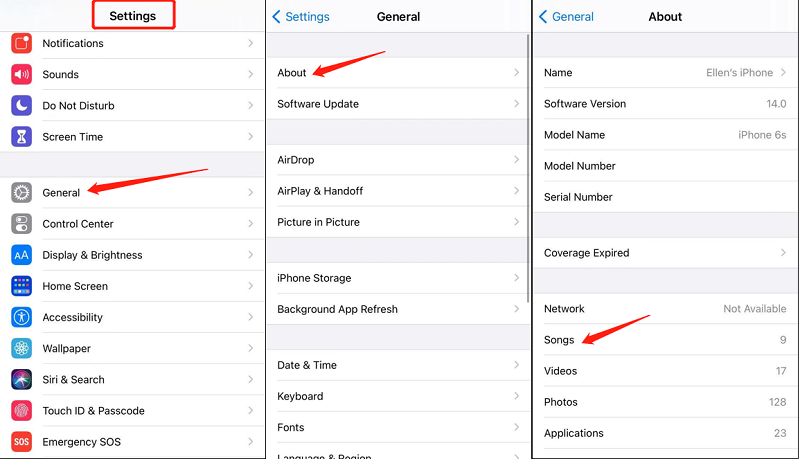
En suivant ces étapes, vous pouvez facilement connaître le nombre de chansons que vous avez sur votre appareil iOS à l'aide de l'application Paramètres. Cependant, il affiche uniquement les chansons que vous avez téléchargées ou achetées. Les chansons, albums et listes de lecture que vous avez ajoutés à partir du catalogue Apple Music ne sont pas comptés.
Assez simple, non ? Mais comment faire si vous souhaitez vérifier le nombre de pistes Apple Music que vous avez sur votre ordinateur Mac ou Windows ? Bien sûr, nous avons également un guide pour vous aider.
Lorsque vous utilisez votre ordinateur personnel, la première chose à faire est de vérifier si vous disposez de la version mise à jour ou la plus récente du Application iTunes. Il est prudent de toujours mettre à jour votre application si des mises à jour sont disponibles, car les anciennes versions ont généralement des problèmes (que vous ne voudriez sûrement pas rencontrer).
Pour installer la nouvelle version, il vous suffit de vous rendre sur l'Apple Store ou Google Play Store et de cocher le bouton «Mettre à jour». Il vous suffit de vous assurer que votre PC est connecté à une connexion WiFi stable.
Une fois que vous avez la version mise à jour de l'application iTunes, il vous suffit de parcourir certaines options pour voir le nombre de chansons que vous avez sur votre application Apple Music. C'est extrêmement simple à suivre donc il n'y a en fait rien à craindre.
Étape 1. Sur votre ordinateur personnel, recherchez la version mise à jour de votre application iTunes et ouvrez-la. Si vous avez du mal à rechercher l'application, vous pouvez toujours utiliser l'option «Rechercher» sur votre PC pour localiser où se trouve l'application.
Étape 2. Une fois que vous êtes sur l'écran principal de l'application iTunes, vous devez activer la barre latérale sur la partie gauche pour pouvoir accéder à toutes les chansons enregistrées sur votre PC. Pour ce faire, cliquez sur le bouton «Afficher» qui se trouve dans la zone supérieure de l'écran, et parmi les options affichées, cliquez sur «Afficher la barre latérale».
Étape 3. Une fois que vous avez vu la barre latérale, de nouvelles options seront à nouveau affichées. Maintenant, vous devez cliquer sur l'option "Chansons" pour que vous puissiez voir toutes ces pistes que vous avez sur votre application iTunes.
Étape 4. Maintenant que vous voyez toutes les pistes, vous devez cliquer à nouveau sur le menu «Affichage», puis cocher le bouton «Afficher la barre d'état». Ce faisant, vous autorisez l'application à afficher une barre d'état en bas de l'écran.
Étape n ° 5. Une fois affichée, la barre d'état affichera le nombre exact de chansons présentes sur votre application iTunes sur votre PC. En plus de cela, vous pouvez également obtenir des informations supplémentaires - la durée d'exécution de ces chansons iTunes et même l'espace qu'elles occupent sur votre ordinateur personnel.
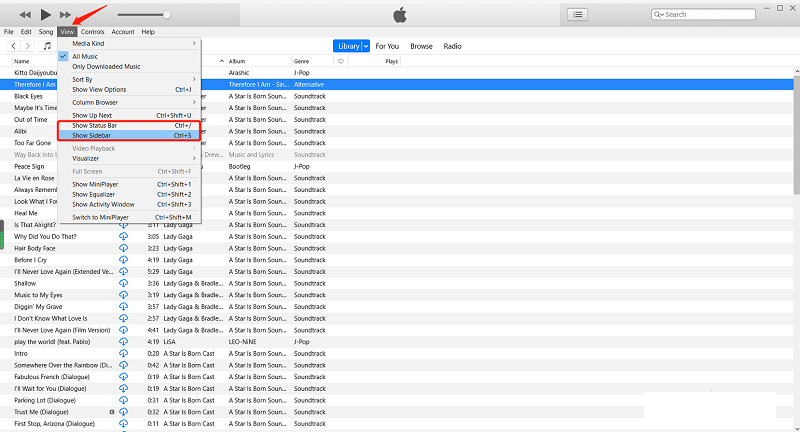
La même chose avec le guide présenté si vous devez vérifier le nombre de pistes sur vos appareils iOS, le vérifier sur votre application iTunes sur PC est également une chose simple à faire.
Maintenant, si vous trouvez difficile de payer des frais d'abonnement mensuels pour votre expérience d'écoute Apple Music ou si vous voulez simplement éviter d'écouter des pistes pendant que votre connexion de données est activée, alors peut-être que trouver un outil qui peut vous aider à éliminer ces tracas sera être une bonne chose.
Heureusement, il existe plusieurs outils sur le Web qui peuvent le faire à votre place. Mais nous avons ici une application logicielle dont nous avons prouvé la fiabilité. C'est ce que nous partagerons dans la troisième partie de cet article. Si vous êtes curieux de connaître cette application, nous vous suggérons de continuer à lire cet article pour en savoir plus.
À partir de ce qui précède, nous pouvons savoir combien de chansons vous avez sur Apple Music. Dans cette section, nous apprendrons la meilleure façon de rendre Apple Music permanent pour une écoute hors ligne.
Payer des frais d'abonnement mensuels sur Apple Music et vivre les tracas de la disparition de chansons à chaque fois que vous avez raté le calendrier de paiement est très désavantageux, surtout si vous aimez écouter de la musique ou si vous ne pouvez tout simplement pas vivre sans musique avec vous.
Heureusement, il existe plusieurs outils et même des moyens qui peuvent vous aider à résoudre ce problème et peuvent même vous aider conserver toutes les pistes Apple Music que vous aimez sur votre appareil pour toujours pour le streaming hors ligne. Nous avons ici le TuneSolo Convertisseur de musique Apple. Il existe des applications logicielles qui peuvent faire le même travail, mais qu'est-ce qui rend cela TuneSolo Apple Music Converter différent d'eux?
Voici les avantages dont vous pouvez bénéficier après avoir installé cette application sur votre Mac ou PC Windows.

Donc, si cela vous intéresse TuneSolo Apple Music Converter, il est recommandé d'aller sur le site officiel de l'application pour vérifier les choses nécessaires avant l'activité d'installation. En outre, conservez votre application iTunes ainsi que l'application Apple Music tout en effectuant le processus de conversion via TuneSolo Apple Music Converter est fortement recommandé afin d'assurer un traitement fluide.
Maintenant, voici la procédure de conversion que vous devez suivre:
Les trois ci-dessus sont assez faciles à suivre, non? Bien que ce qui précède soit simple, nous avons encore quelques détails ici qui peuvent vous guider.
Vous devez remplir toutes les conditions requises pour procéder à l'installation du TuneSolo Apple Music Converter sur votre PC. Si vous souhaitez voir la liste complète des éléments que vous devez accomplir, vous pouvez simplement consulter le site Web principal. L'application est prise en charge par les ordinateurs Windows et Mac. L'installation ne sera sûrement pas un problème pour vous.
En utilisant le bouton «Ajouter un fichier» ou en faisant glisser et déposer plusieurs fichiers Apple Music, vous pourrez télécharger tous les fichiers sur l'application. Vous pouvez en ajouter beaucoup et les traiter simultanément.

Une fois les fichiers importés, vous pouvez choisir un format parmi ceux pris en charge. Nous vous recommandons de convertir au format MP3 car c'est le plus jouable parmi tous les formats. Vous avez également la possibilité de modifier certains paramètres ici. Faites-le si vous le souhaitez.
En cochant le bouton «Convertir», vous autorisez l'application à effectuer le processus de conversion et de suppression de DRM. Cela ne devrait prendre que quelques minutes. Une fois disponibles, vous pouvez les diffuser sur n'importe quel appareil, même hors ligne, ou les partager avec qui vous voulez.

Le problème "Comment voir combien de chansons vous avez sur Apple Music" n'est pas une tâche difficile à réaliser. En fait, vous pouvez simplement le vérifier à l'aide de votre appareil iOS ou même de votre PC. Le guide que nous avons présenté ici est totalement facile à suivre !
Une autre grande chose est que nous introduisons une application qui peut vous aider à conserver toutes les chansons Apple Music que vous aimez, le TuneSolo Apple Music Converter. Si vous êtes curieux de connaître cet outil et que vous souhaitez l'installer sur votre PC, assurez-vous de visiter son site officiel!
Accueil
Apple Music Converter
Comment voir combien de chansons vous avez sur Apple Music
Commentaires(0)
Répondre
1.Votre nom
2.Votre e-mail
3.Votre avis
Copyright © 2025 TuneSolo Software Inc. Tous droits réservés.
Laissez un commentaire
1.Votre nom
2.Votre e-mail
3.Votre avis
Envoyer